Komplet guide: Sådan gendanner du slettede videoer fra din computer trin for trin
Komplet detaljeret guide | gendan slettede videoer fra computer I dag, hvor minder ofte gemmes som videooptagelser, kan det være et alvorligt problem …
Læs artikel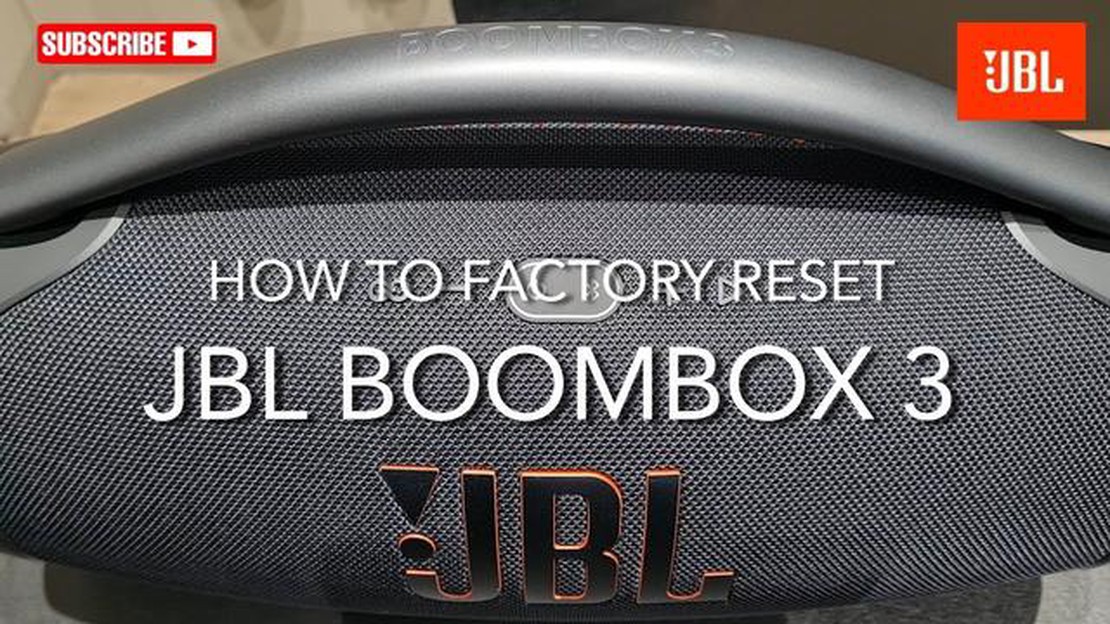
Har du problemer med at forbinde din JBL Boombox 3 Bluetooth-højttaler? Bare rolig, du er ikke alene. Problemer med Bluetooth-forbindelse kan være frustrerende, men de kan ofte løses med et par enkle trin. I denne vejledning guider vi dig gennem fejlfindingsprocessen, så du kan få din JBL Boombox 3 tilsluttet og spille dine yndlingsmelodier på ingen tid.
**Trin 1: Tjek Bluetooth-indstillingerne
Det første, du skal gøre, er at sikre dig, at din enheds Bluetooth-indstillinger er tændt og klar til at oprette forbindelse til andre enheder. På de fleste smartphones og tablets kan dette gøres ved at gå ind i menuen Indstillinger og finde Bluetooth-indstillingen. Sørg for, at den er tændt og i discoverable mode.
*Hvis du bruger en bærbar eller stationær computer, findes Bluetooth-indstillingerne normalt i kontrolpanelet eller systemindstillingerne.
**Trin 2: Genstart din enhed og højttaler
Hvis dine Bluetooth-indstillinger allerede er aktiveret, og du stadig har problemer, kan du prøve at genstarte både din enhed og din JBL Boombox 3-højttaler. Nogle gange kan en simpel nulstilling løse eventuelle forbindelsesproblemer. Sluk for din enhed og højttaler, vent et par sekunder, og tænd dem derefter igen.
**Trin 3: Glem forbindelsen og opret den igen
Hvis genstart ikke hjælper, kan det være nødvendigt at glemme Bluetooth-forbindelsen og prøve at oprette forbindelse igen fra bunden. For at gøre dette skal du gå ind i din enheds Bluetooth-indstillinger og finde JBL Boombox 3 på listen over parrede enheder. Tryk på den, og vælg muligheden for at “glemme” eller “fjerne” enheden. Prøv derefter at oprette forbindelse igen, som om det var en ny enhed.
Det er en god idé også at genstarte din JBL Boombox 3-højttaler og sætte den i parringstilstand, før du forsøger at genoprette forbindelsen. Det er med til at sikre en frisk og ren forbindelse.
**Trin 4: Opdater din software
Hvis du stadig oplever problemer med Bluetooth-forbindelsen, er der en chance for, at din enheds software skal opdateres. Tjek, om der er tilgængelige opdateringer til din smartphone, tablet eller computer, og installer dem. Det kan ofte løse kompatibilitetsproblemer og hjælpe med at etablere en mere stabil Bluetooth-forbindelse.
Ved at følge disse nemme fejlfindingstrin bør du kunne løse eventuelle problemer med Bluetooth-forbindelsen til din JBL Boombox 3-højttaler. Husk at være tålmodig og prøve hvert trin i rækkefølge, da de bygger på hinanden for at hjælpe med at få din enhed tilsluttet og klar til at afspille din yndlingsmusik trådløst.
Hvis du oplever problemer med Bluetooth-forbindelsen til din JBL Boombox 3, er der flere nemme fejlfindingstrin, du kan prøve for at løse problemet.
Sørg for, at din enhed er kompatibel med Bluetooth-teknologi og understøtter den Bluetooth-version, der er kompatibel med JBL Boombox 3. Tjek producentens hjemmeside eller dokumentation for at sikre kompatibilitet.
Slå Bluetooth-funktionen på din enhed fra, vent et par sekunder, og slå den så til igen. Dette enkle trin kan ofte løse mindre problemer med Bluetooth-forbindelsen.
Genstart både din JBL Boombox 3 og den enhed, du forsøger at forbinde den med. Dette kan hjælpe med at opdatere Bluetooth-forbindelsen og løse eventuelle midlertidige softwarefejl.
Hvis forbindelsesproblemet fortsætter, kan du prøve at fjerne JBL Boombox 3 fra din enheds Bluetooth-indstillinger og derefter parre de to enheder igen. Det kan etablere en ny forbindelse og løse eventuelle parringsproblemer.
Tjek, om der er tilgængelige firmwareopdateringer til din JBL Boombox 3. Opdatering af firmwaren kan løse kendte problemer med Bluetooth-forbindelsen og forbedre enhedens generelle ydeevne.
Læs også: Sådan løser du Kerbal Space Program 2's problemer med nedbrud på pc - ultimativ guide
Hvis ingen af ovenstående trin virker, kan du prøve at nulstille din JBL Boombox 3 til fabriksindstillingerne. Husk, at dette vil nulstille alle indstillinger og konfigurationer på enheden, så sørg for at tage backup af alle vigtige data på forhånd.
Hvis du har prøvet alle fejlfindingstrinnene og stadig oplever problemer med Bluetooth-forbindelsen, kan det være nødvendigt at kontakte JBL-support for at få yderligere hjælp. De kan give personlig vejledning og løsninger til at løse problemet.
Læs også: Sådan løser du problemet med, at Galaxy S23 Auto-Rotate ikke fungerer [webstedsnavn].
Ved at følge disse nemme fejlfindingstrin bør du kunne løse de fleste problemer med Bluetooth-forbindelsen til din JBL Boombox 3 og nyde uafbrudt trådløs lydafspilning.
Før du foretager fejlfinding af Bluetooth-forbindelsesproblemer med din JBL Boombox 3, er det vigtigt at sikre, at den enhed, du forsøger at forbinde den med, er kompatibel. Her er nogle punkter, du skal overveje:
Ved at sikre enhedskompatibilitet kan du eliminere eventuelle problemer, der kan opstå på grund af inkompatible enheder. Når du har bekræftet kompatibiliteten, kan du gå videre til de næste fejlfindingstrin.
Før du går i gang med fejlfinding, er det vigtigt at sikre, at Bluetooth er aktiveret på din enhed. Bluetooth gør det muligt for din JBL Boombox 3-højttaler at oprette trådløs forbindelse til andre enheder såsom smartphones, tablets og bærbare computere.
Følg nedenstående trin for at kontrollere, om Bluetooth er aktiveret på din enhed:
Når Bluetooth er aktiveret, bør du se en liste over tilgængelige enheder i nærheden. Din JBL Boombox 3 bør vises på denne liste, hvis den er inden for rækkevidde.
Hvis du stadig ikke kan finde JBL Boombox 3 på listen over tilgængelige enheder, kan du prøve følgende:
Hvis du stadig ikke kan forbinde din JBL Boombox 3 via Bluetooth, skal du gå videre til næste trin.
Hvis du stadig oplever forbindelsesproblemer med din JBL Boombox 3 efter at have prøvet de foregående trin, kan det være nødvendigt at nulstille Bluetooth-indstillingerne på din enhed. Dette kan hjælpe med at løse eventuelle modstridende indstillinger eller softwarefejl, der kan forhindre Bluetooth-forbindelsen i at blive oprettet.
Følg disse trin for at nulstille Bluetooth-indstillingerne på din enhed:
Hvis problemet fortsætter efter nulstilling af Bluetooth-indstillingerne, skal du muligvis prøve andre fejlfindingsmetoder eller kontakte JBL’s kundesupport for yderligere hjælp.
Hvis du har problemer med at forbinde din JBL Boombox 3 til Bluetooth, kan der være flere årsager. For det første skal du sørge for, at Bluetooth på din enhed er tændt og i discoverable mode. Derudover skal du kontrollere, at din JBL Boombox 3 er i parringstilstand ved at trykke på Bluetooth-knappen og holde den nede, indtil LED-lyset begynder at blinke. Det er også muligt, at der kan være interferens fra andre enheder, eller at Bluetooth-forbindelsen er uden for rækkevidde. I sådanne tilfælde kan du prøve at gå tættere på højttaleren eller fjerne eventuelle kilder til interferens.
For at bekræfte, om din JBL Boombox 3 er forbundet til Bluetooth, skal du tjekke LED-lyset på højttaleren. Hvis den lyser konstant blåt, er højttaleren forbundet til en Bluetooth-enhed. Hvis LED-lyset blinker blåt, betyder det, at højttaleren er i parringstilstand og er klar til at oprette forbindelse til en ny enhed. Du kan også tjekke Bluetooth-indstillingerne på din enhed for at se, om JBL Boombox 3 er opført som en tilsluttet enhed.
Nej, JBL Boombox 3 understøtter ikke samtidige forbindelser med flere enheder. Den kan kun tilsluttes én enhed ad gangen. Hvis du vil skifte til en anden enhed, skal du afbryde forbindelsen til den aktuelle enhed og derefter parre den nye enhed med højttaleren.
Hvis Bluetooth-forbindelsen bliver ved med at falde ud på din JBL Boombox 3, er der et par fejlfindingstrin, du kan prøve. For det første skal du sørge for, at din højttaler og den tilsluttede enhed er inden for Bluetooth-rækkevidde. Tjek også, om der er nogen forhindringer eller andre enheder, der forårsager interferens. Genstart både højttaleren og den tilsluttede enhed, og prøv derefter at forbinde dem igen. Hvis problemet fortsætter, kan du prøve at nulstille JBL Boombox 3 ved at trykke på tænd/sluk-knappen og holde den nede i ca. 10 sekunder, indtil den nulstiller.
Hvis du oplever dårlig lydkvalitet, når du bruger Bluetooth på din JBL Boombox 3, er der et par mulige årsager. For det første skal du tjekke Bluetooth-forbindelsen mellem din enhed og højttaleren. En svag eller ustabil forbindelse kan påvirke lydkvaliteten. Sørg for, at din enhed er inden for højttalerens Bluetooth-rækkevidde, og at der ikke er nogen forhindringer eller interferens. Tjek også lydindstillingerne på din enhed, og sørg for, at lydstyrken ikke er for lav eller slået fra. Hvis problemet fortsætter, kan du prøve at afbryde Bluetooth-forbindelsen og tilslutte den igen, eller prøve at bruge en anden enhed for at se, om problemet er specifikt for en bestemt enhed.
Hvis du oplever problemer med Bluetooth-forbindelsen til din JBL Boombox 3, er der flere fejlfindingstrin, du kan tage for at løse problemet. Først skal du sikre dig, at Boomboxen er inden for rækkevidde af den enhed, den forsøger at oprette forbindelse til. Prøv derefter at slukke for Bluetooth på både Boomboxen og enheden, tænd dem derefter igen, og forsøg at parre dem igen. Hvis det ikke virker, kan du prøve at nulstille Boomboxen ved at holde tænd/sluk-knappen nede i 10 sekunder. Hvis ingen af disse trin virker, skal du muligvis kontakte JBL’s kundesupport for at få yderligere hjælp.
Komplet detaljeret guide | gendan slettede videoer fra computer I dag, hvor minder ofte gemmes som videooptagelser, kan det være et alvorligt problem …
Læs artikelHackere angriber verdens største statslige investeringsfond. I informationsteknologiens verden bliver truslen om cyberangreb mere og mere relevant. Et …
Læs artikelSådan løser du COD Modern Warfare II Kan ikke deltage i kamp | sidder fast i forbindelsesskærmen Er du fan af Call of Duty: Modern Warfare II, men har …
Læs artikelBedste internationale SIM-kort til rejser til Italien Planlægger du en rejse til Italien, og vil du gerne holde forbindelsen, mens du udforsker de …
Læs artikelSådan ser du MSNBC live online uden kabel Velkommen til den ultimative guide til, hvordan du ser MSNBC live online uden kabel! I nutidens digitale …
Læs artikelRainbow six siege vil have crossplay. Rainbow Six Siege, det populære taktiske skydespil fra Ubisoft, vil snart understøtte spil på tværs af …
Læs artikel